Atualizado em July 2025: Pare de receber mensagens de erro que tornam seu sistema mais lento, utilizando nossa ferramenta de otimização. Faça o download agora neste link aqui.
- Faça o download e instale a ferramenta de reparo aqui..
- Deixe o software escanear seu computador.
- A ferramenta irá então reparar seu computador.
O Windows 10 vem com muitos recursos que ajudam você a permanecer produtivo no trabalho. E um deles é a facilidade do centro de acesso. O
Facilidade de acesso
seção no
Configurações
permite que você personalize algumas configurações muito básicas sobre o seu computador e personalizá-las. Neste post, cobrimos algumas configurações de teclado que se enquadram em Facilidade de Acesso.
Tabela de Conteúdos
Facilidade de acesso às configurações do teclado no Windows 10
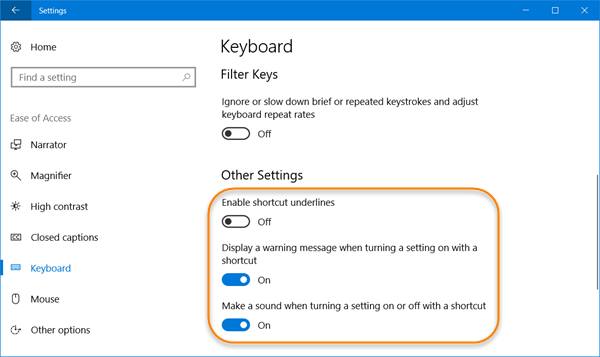
Atalho Sublinha
Atualizado: julho 2025.
Recomendamos que você tente usar esta nova ferramenta. Ele corrige uma ampla gama de erros do computador, bem como proteger contra coisas como perda de arquivos, malware, falhas de hardware e otimiza o seu PC para o máximo desempenho. Ele corrigiu o nosso PC mais rápido do que fazer isso manualmente:
- Etapa 1: download da ferramenta do reparo & do optimizer do PC (Windows 10, 8, 7, XP, Vista - certificado ouro de Microsoft).
- Etapa 2: Clique em Iniciar Scan para encontrar problemas no registro do Windows que possam estar causando problemas no PC.
- Clique em Reparar tudo para corrigir todos os problemas
Você gosta de trabalhar principalmente no seu teclado? Alternar entre o mouse e o teclado, uma e outra vez, torna-se complicado em algum momento. E, em seguida, entra nos atalhos do teclado para tornar tudo mais simples. Mas não é bem possível lembrar todos os atalhos de teclado para todas as aplicações.
Atalho Sublinha
torna ainda mais simples o acesso a atalhos de teclado sem se lembrar deles. O que faz é que, na barra de menus, sublinha a letra da palavra que corresponde a um atalho de teclado.
Por exemplo, se você ativou esta configuração e foi ao Notepad, você verá ‘F’ de ‘File’ sendo sublinhado. O que significa que você pode pressionar ‘Alt + F’ no seu teclado para abrir o menu de arquivos. Similarmente, você pode abrir o menu de ajuda com ‘Alt + H’. Este recurso é bastante útil e aplicável a todos os aplicativos que possuem uma barra de menus e suportam atalhos de teclado.
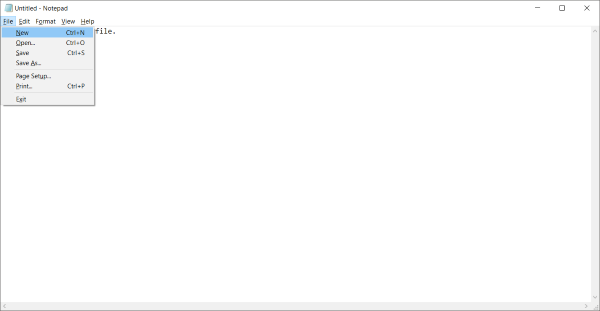
Para ativar o atalho sublinhado, vá até ‘Configurações’ e selecione ‘Facilidade de acesso’. Selecione ‘Teclado’ no menu esquerdo e role para baixo para encontrar ‘Ativar Atalho Sublinhado’ em ‘Outras Configurações’.
Exibir mensagens de aviso ao alterar as configurações com os atalhos do teclado
Enquanto você começa a usar os atalhos de teclado extensivamente, acontecerá que você pode bater em um atalho de teclado que é atribuído para alterar algumas configurações do sistema. E a configuração será alterada sem o seu conhecimento sobre ela. Então, para resolver esta situação, há outra configuração na seção Facilidade de Acesso, e que é chamada de ‘Exibir uma mensagem de aviso ao ligar ou desligar uma configuração com um atalho’.
Ative esta configuração se quiser ser avisado sobre as ações de seus atalhos de teclado. Você pode tentar este recurso pressionando Num Lock por 5 segundos, e você verá uma mensagem de aviso sobre as configurações ‘Toggle Key’.
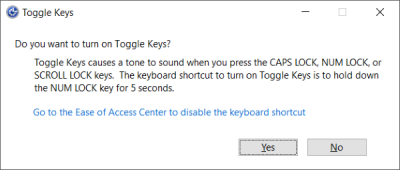
Existe uma definição adicional disponível juntamente com esta, que é “Criar um som ao ligar ou desligar uma definição com um atalho”. Esta configuração habilitará os prompts de som se você alterar uma configuração com o atalho do teclado.
Ambas as configurações são um pouco semelhantes e estão disponíveis em ‘Outras Configurações’ na seção ‘Teclado’ da seção ‘Facilidade de Acesso’.
Então, estas foram algumas das configurações do Teclado de Facilidade de Acesso. Facilidade de acesso visa tornar o seu computador mais utilizável para você e fornecer alguns recursos seletivos que podem melhorar a sua experiência geral no Windows. Você pode explorar a facilidade de acesso para mais configurações que você pode achar interessante personalizar de acordo com seus requisitos.
Mais leitura:(Alaska)
- Leia mais sobre o Ease of Access no Windows 10.
- Confira alguns atalhos de teclado interessantes do Ease of Access.
RECOMENDADO: Clique aqui para solucionar erros do Windows e otimizar o desempenho do sistema
Vinicius se autodenomina um usuário apaixonado de Windows que adora resolver erros do Windows em particular e escrever sobre sistemas Microsoft em geral.
